Como usar o Alfred, app que transforma seu smartphone em câmera de segurança
Por Ariane Velasco • Editado por Guadalupe Carniel | •
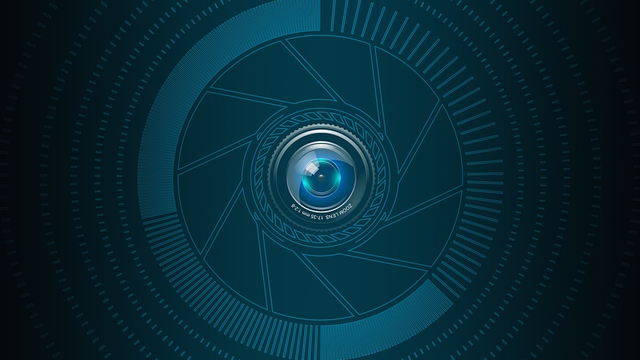
O aplicativo Alfred - Câmera IP/Babá Eletrônica/Câmera Espiã/CFTV - além de gratuito, pode ser baixado tanto em smartphones Android quanto iOS. Ele transforma seu smartphone em uma câmera de vigilância que pode monitorar qualquer ambiente em tempo real. Tudo isso acontece através de uma sincronia entre dois dispositivos, usando uma conta do Google. Com isso é possível visualizar as cenas geradas pelo Wi-Fi, 3G ou 4G.
- 10 apps para monitorar as câmeras de sua casa pelo smartphone ou tablet
- Crie seu próprio sistema de segurança caseiro com uma simples webcam
Como usar o Alfred
Passo 1. Baixe o Alfred através da App Store ou Google Play.
Passo 2. Após pular as telas iniciais deslizando-as para a esquerda, pressione “Experimente!” para começar a usar o aplicativo.
Passo 3. Informe se o seu smartphone atuará como espectador ou câmera e pressione “Começar!”
Passo 4. Você pode manter suas informações no Alfred seguras através do login com a sua conta do Google. É importante realizá-lo, uma vez que ele servirá para sincronizar a câmera e o celular. Não se esqueça de permitir o acesso na tela que aparecerá em seguida.
Passo 5. Agora, você deverá baixar o Alfred em outro dispositivo (celular ou tablet), entrar com o mesmo e-mail do Gmail e defini-lo como câmera, caso tenha definido o primeiro como espectador. Mas, caso você tenha selecionado primeiro a opção câmera, o outro dispositivo deverá ser o espectador.
Passo 6. Você pode acessar o menu do Alfred pressionando o símbolo localizado no canto superior direito da tela.
Passo 7. Para “Obter qualidade HD”, você deverá assinar a versão premium do Alfred, por R$12,99/mês ou R$7,91, caso tenha selecionado o pacote para um ano. Ela garante recursos como zoom, possibilidade de gravar eventos mais longos, agendar detector de movimento, exclusão de qualquer anúncio e mais espaço de armazenamento.
Passo 8. Já, caso você queira simplesmente livrar-se dos anúncios, a opção “Livre de Anúncios” no menu do Alfred permite comprar o bloqueador por R$51,99 (com 50% de desconto em algumas épocas).
Passo 9. Na opção “Câmera”, você pode alterar o smartphone para que ele passe a funcionar como gravador ao invés de espectador (e vice-versa).
Passo 10. Selecionando “Momentos” no Alfred, você tem acesso a partes importantes de gravações que tenham sido selecionadas por você previamente.
Passo 11. Em “Configurações”, você pode deixar de receber notificações do Alfred, alterar a vibração e o nome do espectador/câmera.
Passo 12. Já a função “Fórum” permite interagir com outros usuários do Alfred e tirar suas dúvidas.
Passo 13. Em “Perguntas Frequentes”, são exibidas as principais dúvidas a respeito do funcionamento do aplicativo, inclusive em português.
Passo 14. Já, em “Relatar um problema”, você pode informar ao desenvolvedor caso algo esteja indo mal com o funcionamento do Alfred.
Passo 15. Por fim, em “Contar aos amigos”, você pode compartilhar o Alfred com seus contatos e, em “Sobre”, acessar mais informações sobre o app.
Pronto. Seguindo o tutorial acima, você poderá usar seu smartphone como uma câmera de segurança em tempo real.